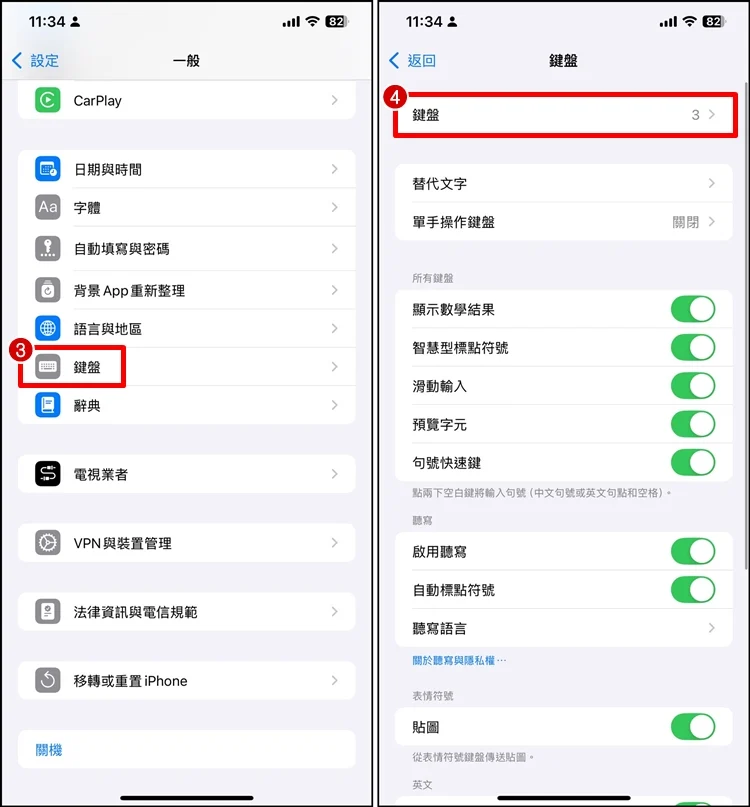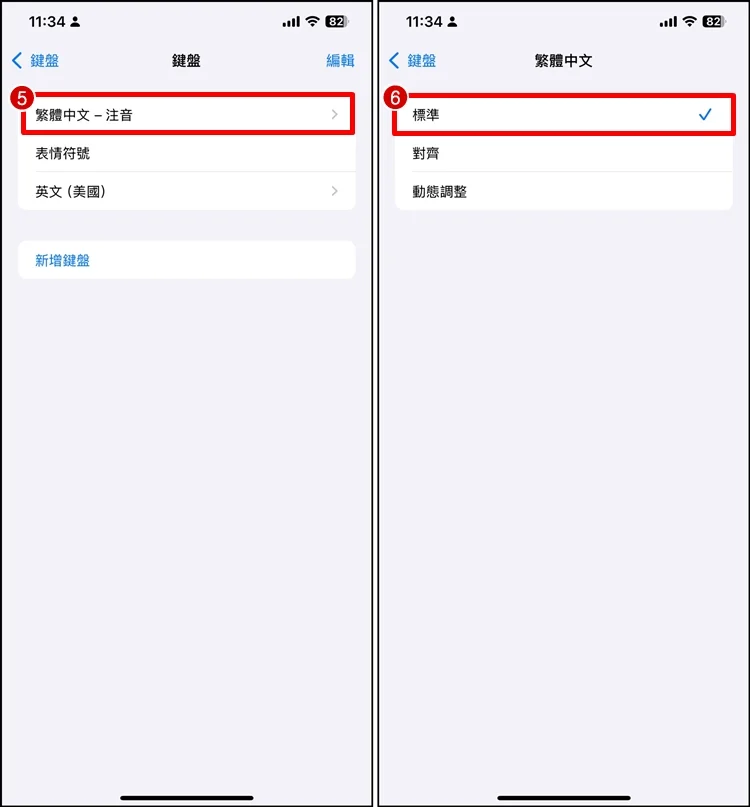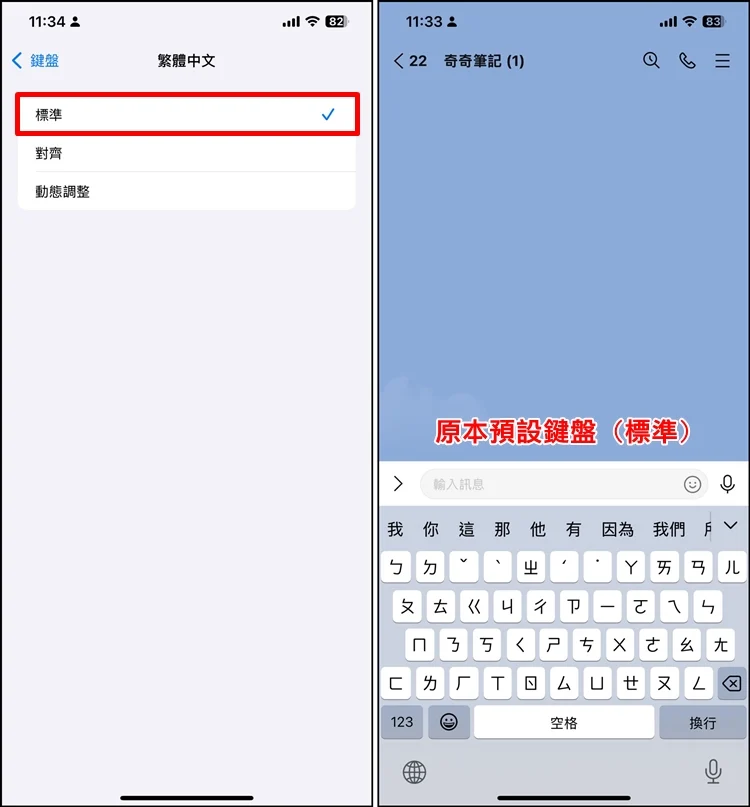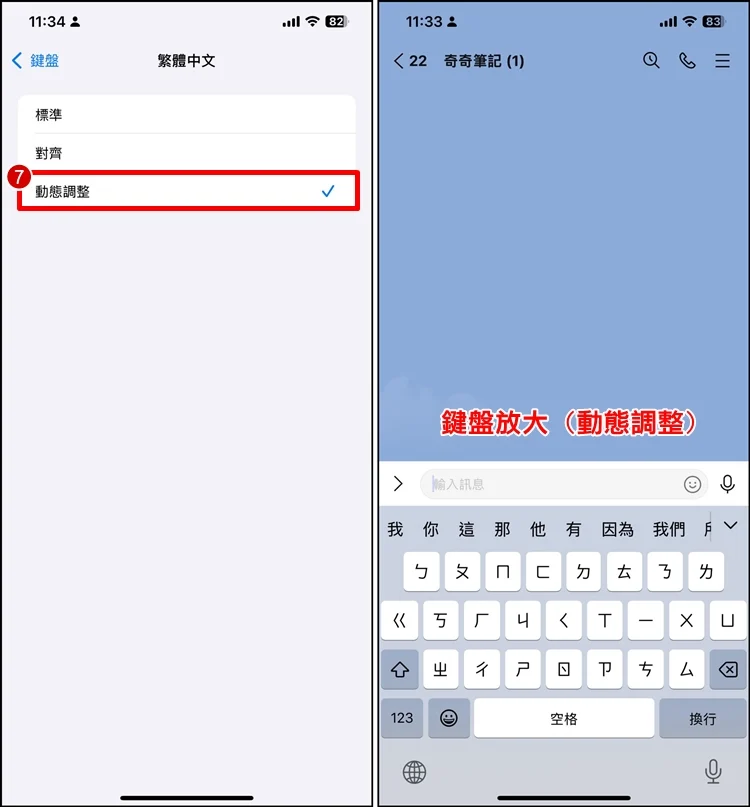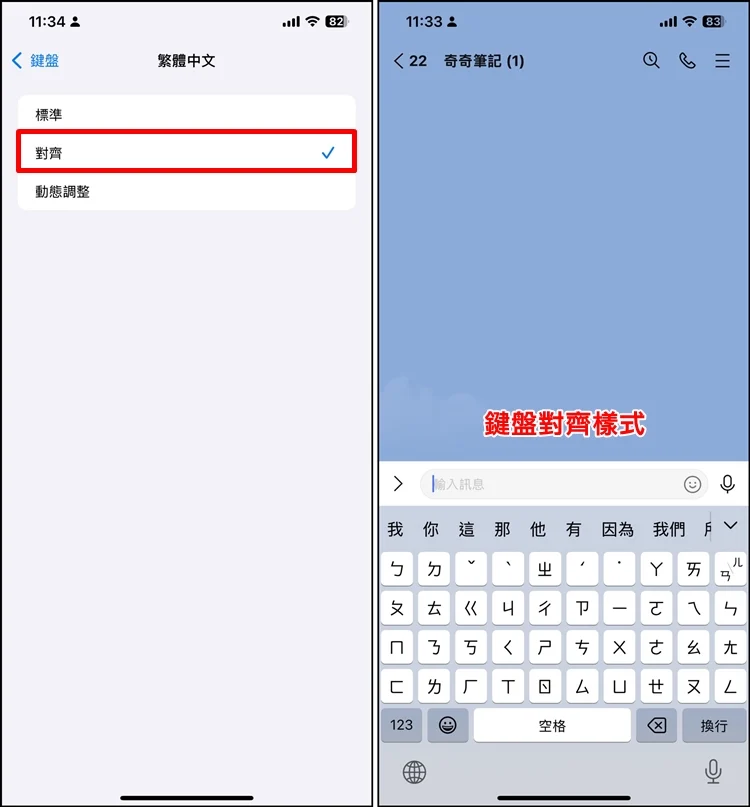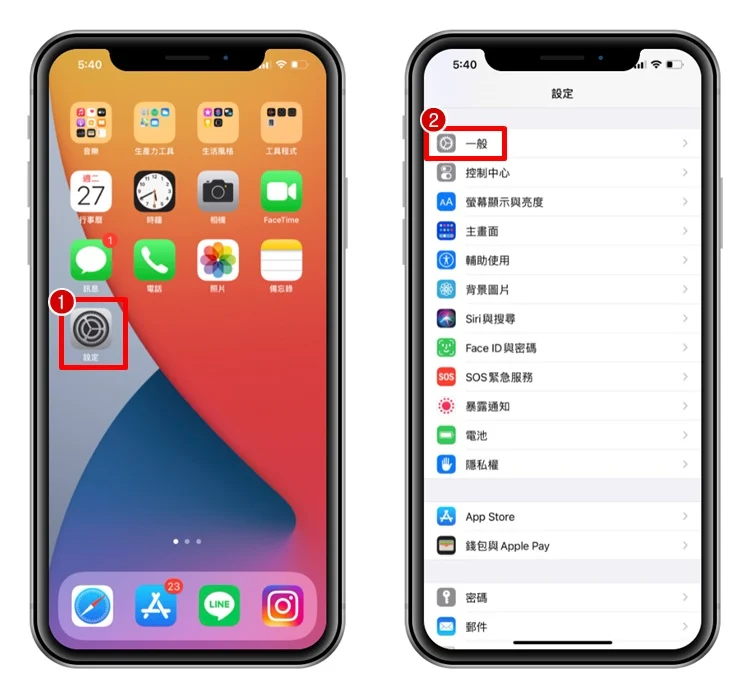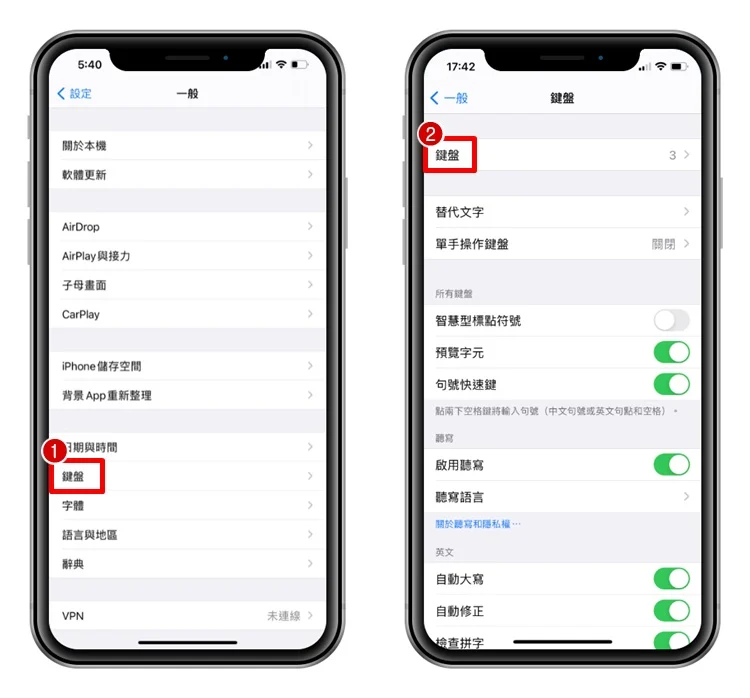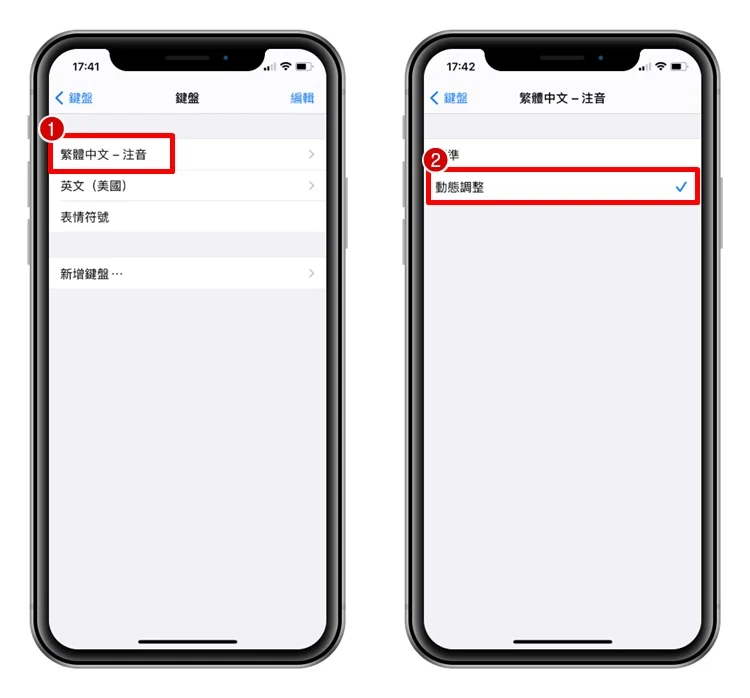大家知道iPhone 手机上字体可以改大小,但是字体变大,键盘都没变,手指太粗的人打字一样很困难,有没有办法可以把键盘变大一点点呢?其实可以的,只要到iPhone 键盘设置去改一下就OK啰,下面小编就教大家怎么把键盘变大!
iPhone键盘放大(iOS 18以上)
其实把iPhone打字键盘变大功能是自带就可以设置的哦,只是一般人不会特定去设置,都是用手机预设的标准大键盘模式,如果家中有长辈使用iPhone,或是你的手指比较粗的人,可以把打字的键盘改成较大的 「动态调整」模式,这样打起字来会比较方便!
iPhone 键盘放大教学
▼【➀打开[设置]】→【➁点选[一般]】
▼【➂往下拉找到[键盘]】→【➃点选[键盘]】
▼【➄选择繁体中文-注音】→【➅原本预设[标准]】
▼标准键盘就是预设的样式。
▼【➆选择[动态调整],键盘就放大啦!】
▼选择[对齐],注音符号键盘会很整齐。
如果有需要调整iPhone 键盘,可以根据自己的需求来设置,应该有很多人不知道iPhone 内键键盘还有分3种,快点把这招学起来吧!
iPhone键盘调整大小(iOS 17以下)
如果你的iPhone 版本是iOS 17 以下,一样可以通过键盘内的设置把键盘放大,只是选项没有像iOS 18 版本有3种选择,想把键盘变大的朋友可以照着下方设置。
▼【➀设置】→【➁一般】
▼【➀键盘】→【➁键盘】
▼【➀繁体中文-注音】→【➁选动态调整】
▼【➀原本的键盘大小】→【➁调整后键盘有变大一点啦】